Slik installerer du Microsoft Text Fonts i Ubuntu Linux
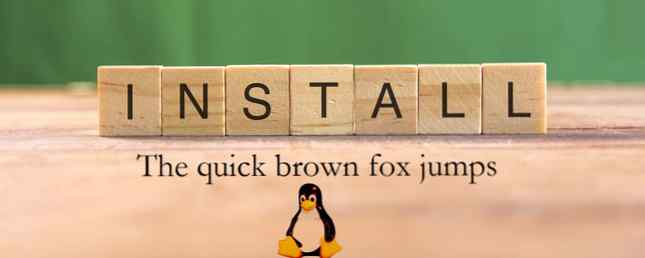
Windows-baserte skrifter vises ikke som standard på Linux-baserte systemer som Ubuntu. I de fleste tilfeller er dette ikke et stort problem, men hvis du vil forbedre kompatibiliteten mellom tekstbehandlere, kan det være nyttig å ha Microsoft-skrifter på din Ubuntu-PC.
For eksempel kan du være en student, ved hjelp av en Windows PC på college, og din egen Ubuntu-enhet hjemme - eller omvendt. Du kan ha andre versjoner for å importere Microsoft-skrifttyper til Ubuntu, skjønt. Kanskje du vil ha Verdana eller Times New Roman skrifttyper på Ubuntu-skrivebordet ditt. Eller du kan jobbe med noen DTP eller kunstneriske prosjekt. ArtistX: Linux Distribution Skreddersydd For Enhver Artist, Enten Grafisk eller Musical ArtistX: Linux Distribution Skreddersydd For Enhver Artist, Enten Grafisk eller Musical Les Mer, og trenger noen Microsoft-originale skrifter.
Uansett, dette er en enkel endring for å gjøre til din Ubuntu Linux-datamaskin.
Microsoft TrueType-skrifttyper
Tilbake i 1996 lanserte Microsoft en pakke med skrifter, kalt “TrueType kjerne skrifttyper for Internett” med en lisens som gir brukeren tillatelse til å installere dem. Naturligvis, i ekte Microsoft-stil, var målet for at deres skrifter skulle bli dominerende.
Selv om det ble kansellert seks år senere, er fontpakken fortsatt tilgjengelig, og inkluderer:
- Andale Mono
- Arial Black
- Arial (fet, kursiv, fet kursiv)
- Comic Sans MS (fet)
- Courier New (fet, kursiv, fet kursiv)
- Georgia (fet, kursiv, fet kursiv)
- innvirkning
- Times New Roman (fet, kursiv, fet kursiv)
- Trebuchet (fet, kursiv, fet kursiv)
- Verdana (fet, kursiv, fet kursiv)
- Webdings
Du vil nok gjenkjenne de fleste av disse; Times New Roman pleide å være standardteksten for Word (erstattet av Calibri i 2007), mens Impact er den typen skrift som vises på plakater rundt ordet. Og som for webdings ...
Selvfølgelig kan du ikke kreve noen av disse skriftene. Ubuntu og andre distribusjoner har allerede et bredt utvalg av tilstrekkelige erstatningsskrifttyper takket være inkluderingen av Red Hat “Frisjonsfonter” pakke. De er ikke helt identiske, men disse skriftene bruker de samme breddene som de Microsoft-skrifttyper de erstatter.
Det er derfor du kanskje vil ha den virkelige tingen.
Kort sagt, hvis Microsoft-skrifttyper ble installert på Linux, har Linux-programene dine alt fra LibreOffice Writer (som tar sekunder å installere. Slik installerer du LibreOffice 5.3 på Ubuntu på sekunder. Slik installerer du LibreOffice 5.3 på Ubuntu på sekunder LibreOffice har nettopp lansert versjon 5.3, en spennende oppdatering med alle mulige nye funksjoner og forbedringer. Slik installerer du den på Ubuntu nå med en kommando. Les mer) til GIMP - vil presentere dem som alternativer. LibreOffice kan ha nytte av det, spesielt hvis du sliter med å overgå fra Microsoft Word.
Installer Microsoft TrueType-skrifter i Ubuntu
I eldre versjoner av Ubuntu var det mulig å installere disse skriftene ved hjelp av Software Center, men dette er ikke lenger et alternativ. Heldigvis kan du bare bruke kommandolinjen i stedet.
Start terminalen, bruk denne kommandoen for å installere TTF-mscorefonts-installer pakke.
sudo apt-get install ttf-mscorefonts-installerUvanlig blir du bedt om å godta en Microsoft EULA (her er hvordan du forstår et EULA 4 måter å lese og forstå en sluttbruker lisensavtale (EULA) på. Flere enkelt måter å lese og forstå en sluttbruker lisensavtale (EULA) Flere enkle EULA eller sluttbrukerlisensavtaler er en av evighetene i det moderne liv. Dette er uendelige ordlige avtaler, vanligvis skrevet i liten utskrift. Dette er de tingene du blindt ruller ned og ser etter det darn ... Les mer). Nå er dette den svake biten: du kan ha reservasjoner om dette. Selv om disse TrueType-skriftene har blitt gjort tilgjengelig gratis, vil du legge merke til at de ikke er åpen kildekode. Også EULA har “Microsoft” limt over det hele.

Men hvis du ikke er en ren åpen kildekode bruker, fortsett, bla gjennom EULA med Page Up / Down-tastene. Bruk Tab eller piltastene til å velge Ja og godta EULA med Enter.
Når du er lastet ned i systemet ditt, vil skrifter bli konfigurert slik at de kan brukes i vanlige apper.
Hvis du bruker en annen Linux-distribusjon, kan det hende du finner ut at pakken ttf-mscorefonts-installer ikke er tilgjengelig. Imidlertid bør et alternativ være åpent for deg, under et litt annet navn. Noen få minutter med forskning bør gjøre dette opp.
Kjører en Dual Boot Windows og Linux System? Prøv dette!
Hvis du har både Windows og Ubuntu operativsystemer installert på samme PC, trenger du ikke en gang å laste ned skrifter, som du allerede har installert dem i Windows. Dette betyr at du kan kopiere skrifter til Ubuntu.
Enda viktigere, dette er en fin måte å trekke alle slags moderne, kule fonter fra Windows til Linux. ClearType-skrifter som Calibri kan legges til systemet ditt på denne måten.
I Ubuntu bør du enkelt kunne bla gjennom partisjonen der Windows er installert, ved hjelp av standard filbehandling Thunar vs. Nautilus: To lettvektsledere for Linux Thunar vs Nautilus: To lettvektsledere for Linux er Thunar en bedre filbehandling enn Gnome er standard, Nautilus? Les mer . Deretter må du kopiere skrifttyper fra katalogen i Windows-partisjonen til Linux-fontene dine.
mkdir / usr / share / fonts / windowsfonts
Kopier deretter innholdet til den monterte Windows-stasjonskontekstmappen til WindowsFonts-stedet:
cp / windowsdrive / windows / skrifter / * / usr / share / fonts / windowsfontsEndre tillatelser for katalogen og dens innhold:
chmod 755 / usr / share / fonts / windowsfonts / *Deretter regenerere Linux fontconfig cache med
fc-cacheDet er alt der er til det.
Ferdig? Test dine skrifttyper
Som med alt, er det verdt å sjekke at skrifter har blitt installert. Den enkleste måten å sjekke på er å åpne LibreOffice Writer, eller finn en kunstpakke og opprett en tekstboks. Hvis de ikke ser riktig ut, må du kanskje aktivere utjevning. I Ubuntu håndteres dette som standard. (På andre Linux-operativsystemer kan du fikse det ved å sjekke skriftinnstillingene (vanligvis på skjermbildet Preferanser) og finne alternativet for å aktivere glatting.)

Når du er fornøyd med skriftene, kan du til og med sette din favoritt som standardalternativ i LibreOffice-forfatter. Med tekstbehandleren kjører, åpne Verktøy> Valg> LibreOffice Writer> Grunnleggende fonter (Western) og velg ønsket skrifttype. Klikk OK å bekrefte; Alle fremtidige dokumenter du lager, vil bruke disse standardinnstillingene.
For større bruk av de nye skriftene, bruk Unity Tweak Tool (eller GNOME Tweak Tool Konfigurere Gnome 3-skrivebordet ditt med Gnome Tweak Tool Konfigurere Gnome 3-skrivebordet ditt med Gnome Tweak Tool Det er ikke akkurat en bazillion forskjellige tilpasningsalternativer for omtrent alt, som GNOME 3 / Shell er fortsatt relativt nytt. Hvis du er en av de som ikke kan stå GNOME 3 så lenge du ikke kan ... Les mer, eller hva som passer til ditt skrivebordsmiljø. Det er ditt valg: De 10 beste Linux-miljøene Det er ditt valg: Topp 10 Linux-skrivebordsmiljøer Fra Gnome til KDE, fra MATE til Unity, er det mye valg der ute. Hvor skal du begynne? Overveldet? Start her. Les mer) for å bruke de nye skriftene.
Og hvis ingen av metodene ovenfor fungerte for deg, kanskje det litt enklere alternativet for å installere Microsoft Office på Linux. Slik installerer og bruker du Microsoft Office på Linux (og mangler). Slik installerer og bruker du Microsoft Office på Linux (og mangler) PCen din kjører Linux. Hvordan på jorden skal du installere Microsoft Office, og bruke den uten å løpe inn i problemer? Les mer kan løse problemet med manglende Microsoft-skrifter?
Har du installert Microsoft-skrifttyper på Linux-PCen din? Hvor lett var det, og oppfyller resultatene dine forventninger? Fortell oss i kommentarene.
Bildekreditt: Sinart Creative via Shutterstock.com
Utforsk mer om: Digital Document, Fonts, Linux, Linux Tweaks, Ubuntu.


